Po Namratha Nayak
Nailazite li na Discord Ograničena je pogreška pri ocjeni na Windowsima? Nedavno su se pojavili izvještaji o pogrešci s ograničenjem ocjene pri pokušaju ulaska u Discord kanale koji zahtijevaju mobilnu potvrdu. Ova poruka sprječava korisnika da ponovno uđe u postupak provjere teksta. Ova se pogreška aktivira kada korisnik pokuša više puta unijeti tekstualnu poruku za provjeru, a aplikacija vas spriječi da je ponovno unesete. To je učinjeno kao sigurnosna mjera kako bi se spriječilo da korisnici pogađaju kontrolni kôd. Kada više puta pokušate unijeti kôd, aplikacija Discord onemogućuje vam ponovni unos blokirajući pristup.
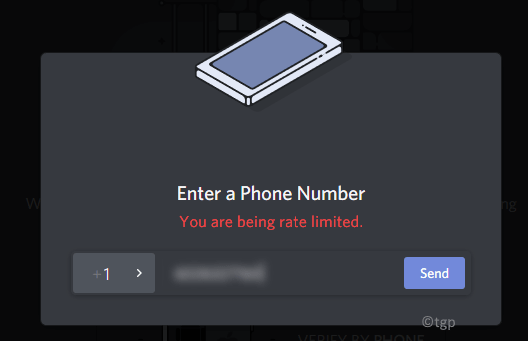
U ovom članku raspravljali smo o nekim rješenjima za ispravljanje ove pogreške s ograničenom stopom. U početku vam preporučujemo nemojte ništa mijenjati i pričekajte nekih 5 do 10 minuta jer ograničenje ograničeno stopom može nestati samo od sebe.
Popravite 1 - Uključite svoj internetski usmjerivač pomoću ciklusa napajanja
1. Odjavite se nesloge i isključiti vašeg sustava.
2. Pritisnite i držite prekidač za napajanje na usmjerivaču barem 30 sekundi. pritisni resetirati gumb ako je dostupan.
3. Isključite utikač napajanje vašeg usmjerivača.
4. Uključite usmjerivač još jednom u zidnu utičnicu. pritisni gumb za uključivanje za ponovno pokretanje usmjerivač.
5. Čizma tvoje računalo. Spojite se na internet.
6. Otvorite Discord i prijavite se na svoj račun. Isprobajte radnju za pogrešku ograničenu brzinom i provjerite je li problem riješen.
Popravak 2 - Upotrijebite mobilnu pristupnu točku
Ograničenja stopa primjenjuju se kao zabrana IP -a. Umjesto ponovnog pokretanja usmjerivača, bolje je spojiti se na drugu mrežu, a time i na drugu IP adresu.
1. Zatvoriti Razdor. Ponovo pokrenite vašeg računala i mobilnog telefona.
2. Prekinite vezu s internetom na oba uređaja.
3. Otvorite svoj mobilni telefon i povežite se na mobilni podaci i onda omogućiti žarišnu točku značajka.
4. Upaliti vaše računalo i cu vezi s hotspotom vašeg telefona.
5. Sada provjerite nastavlja li se problem.
Popravak 3 - Upotrijebite Discord u pregledniku u anonimnom načinu rada
Anonimni prozori sprječavaju praćenje i pohranu podataka. Može se koristiti za pristup Discord -u kada se suočite s ovom pogreškom.
1. Otvorena Krom preglednik. Pritisnite Ctrl + Shift + N za otvaranje a Novi anonimni prozor.
2. Otvorena Razdor pomoću veze discord.com.
3. Kliknite na Prijaviti se i unesite svoj vjerodajnice.
4. Pokušajte potvrditi pokušaj i provjerite rješava li problem.
Popravite 4 - Završite proces neslaganja pomoću Upravitelja zadataka
1. Pritisnite Windows + R otvoriti Trčanje.
2. Tip taskmgr otvoriti Upravitelj zadataka.
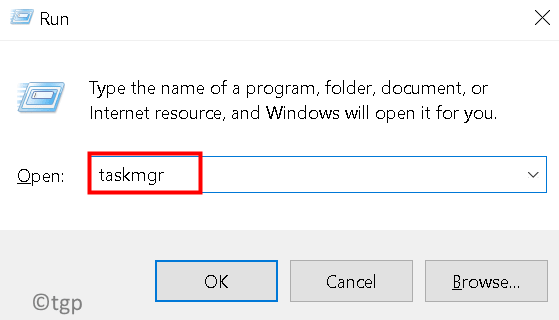
3. Idite na Postupak tab. Pronaći Procesi neslaganja na popisu procesa.
4. Desni klik na proces i kliknite na Završi zadatak.
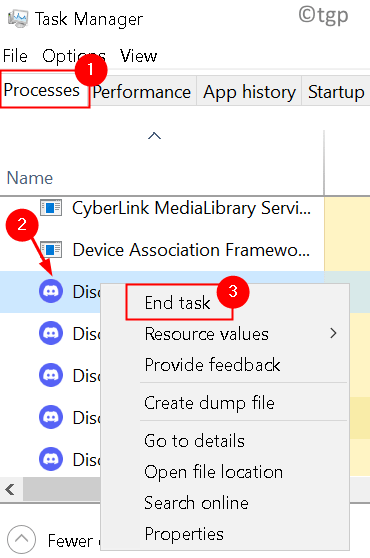
5. Ponovno pokrenite Discord i provjerite je li problem riješen.
Popravak 5 - obratite se podršci za Discord
Ako se često suočavate s pogreškom ograničenja brzine, velika je vjerojatnost da je Discord blokirao vaše uređaje. U tom slučaju možete se obratiti podršci za Discord kako biste ispravili pogrešku ispunjavanjem Obrazac za podršku razdora.
Hvala na čitanju.
Nadamo se da je ovaj članak pomogao u rješavanju ograničene greške neslaganja.


![Kako koristiti Discord na PS5 bez računala? [Brzi vodič]](/f/c21211ca04c715ea3eb13267d2dcc2e7.png?width=300&height=460)